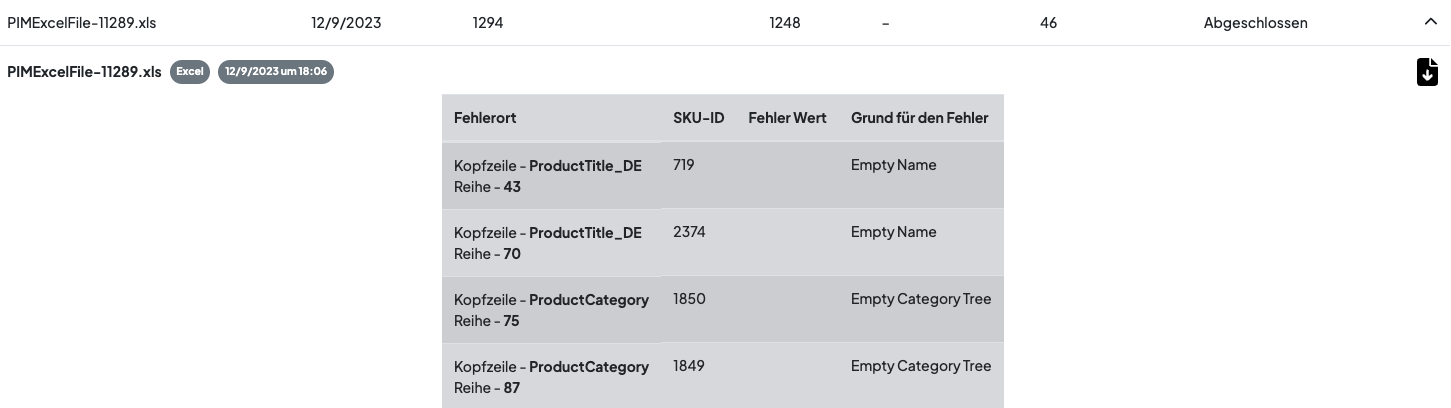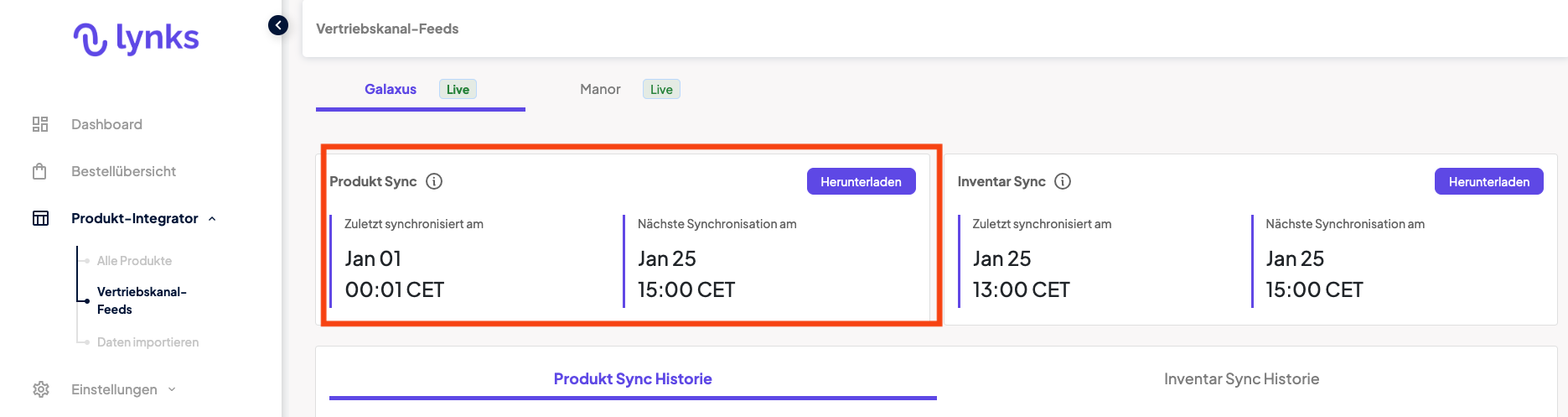Schritt 5: Import überprüfen
Überprüfe nun, ob der Import geklappt hat und ob alles richtig an Galaxus und Manor exportiert wurde
- Nach Abschluss des Imports siehst du die Anzahl der erstellten, aktualisierten und in einigen Fällen ignorierten Produkte.
Für die ignorierten Zeilen klicke auf die Historie, um die Liste der ignorierten Zeilen und den Grund zu überprüfen. Du siehst die Zeilennummer und den Spaltennamen in der Datei, um die Fehleraufzeichnungen zu verfolgen. Nimm die entsprechenden Änderungen in deiner Datei vor und importiere sie erneut.
Zum Beispiel: Füge den Namen und die Kategorie für diese vier Produkte in der folgenden Abbildung hinzu, bevor du einen weiteren Import durchführst. - Galaxus: Jede Stunde werden deine Produktinformationen mit Galaxus synchronisiert und exportiert. Überprüfe den Synchronisierungsstatus unter "Vertriebskanal Feeds" nach der nächsten vollen Stunde. Du siehst die Anzahl der Produkte, die nach Galaxus exportiert wurden, und du kannst den Export herunterladen, um zu überprüfen, was an Galaxus gesendet wurde.
Bitte beachte, dass es manchmal einige Tage dauern kann, bis neue Produkte erstellt und auf Galaxus publiziert werden.
Manor: Bei Manor am besten direkt in Mirakl überprüfen. Wenn neue Produkte hochgeladen wurden, landen sie erst mal im Katalog und müssen zuerst von Manor validiert werden. Gebe deinem Manor Partner Bescheid, dass neue Produkte hinzugefügt wurden, dann geht es schneller. Beachte auch, dass Preise und Bestände erst gezogen werden, wenn Manor die Produkte validiert und veröffentlicht hat.